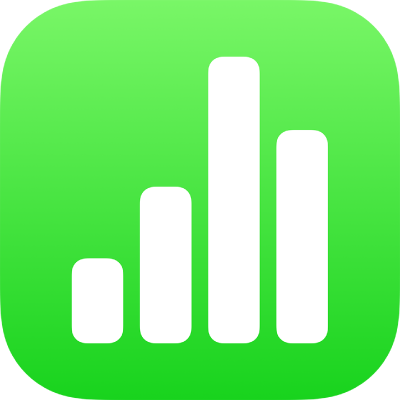
Numbers ve iPad’deki diğer uygulamalar arasında metin ve nesneleri kopyalama
Numbers hesap tabloları ile diğer uygulamalar arasında metin ve nesne kopyalayabilirsiniz. iPad'iniz Split View veya Slide Over ile çoklu görevler yapmayı destekliyorsa Numbers'ı ve Mail, Pages, Keynote, Safari veya Fotoğraflar gibi ikinci bir uygulamayı açabilir ve nesneleri (metin kutuları, fotoğraflar, tablolar ve grafikler gibi) bir uygulamadan diğerine de sürükleyebilirsiniz. iPad’inizde iPadOS yüklüyse iki Numbers hesap tablosunu açabilir ve bir hesap tablosundan diğerine metinleri ve nesneleri sürükleyebilirsiniz.
Not: Grafik ve şekilleri iWork uygulamaları (Pages, Keynote ve Numbers) arasında kopyaladığınız zaman bu nesneleri düzenlemeye devam edebilirsiniz. Bunları diğer uygulamalara kopyaladığınızda, görüntü olarak kopyalanırlar ve içerikleri düzenlenemez. Tablolar iWork uygulamaları arasında ve diğer uygulamalara kopyalandığında düzenlenebilir halde kalır.
iPad’inizin Split View ve Slide Over’ı destekleyip desteklemediğini ve bu özellikleri nasıl kullanabileceğinizi öğrenmek için iPad’inizde çoklu görev özelliğini kullanma başlıklı Apple Destek makalesine bakın.
Numbers ile başka bir uygulama arasında metin ve nesne sürükleme
Kopyalanacak birden fazla nesne veya nesne grupları seçebilirsiniz.
İçeriğini kopyalamak veya ona içerik kopyalamak istediğiniz Numbers dosyasını açın ve ekranın en alt kısmından yukarı kaydırarak Dock'u görüntüleyin.
Dock’ta ikinci bir uygulamayı basılı tutun, ekranın sağ veya sol köşesine doğru sürükleyerek Dock’tan çıkarın ve parmağınızı bırakın.
İkinci uygulamada, içeriğini kopyalamak veya ona içerik kopyalamak istediğiniz dosyası (belge, mesaj, not vs.) açın.
Her iki dosyada da, kopyalamak istediğiniz içeriği seçin, yukarı kalkana kadar seçime basılı tutun ve ardından diğer dosyaya sürükleyin.
Sürüklemeye başladığınız zaman sağ üst köşesinde yeşil daire içinde bir artı işareti görünür. Bu artı işaretini göremiyorsanız, seçtiğiniz içerik başka bir konuma kopyalanamıyor demektir.
Split View veya Slide Over’da iki uygulama açıkken, birinden diğerine nesne kopyalayıp yapıştırabilirsiniz.
Başka bir uygulamaya veya uygulamadan metin ve nesneleri kopyalama
Tablo satırlarındaki ve sütunlarındaki seçimler de dahil olmak üzere metinleri ve çoğu nesneyi seçip kopyalayabilir ve başka uygulamalara yapıştırabilirsiniz.
Kopyalamak istediğiniz metni veya nesneyi seçin.
Seçilen konumda Kopyala’ya dokunun. (Kopyala’yı görmek için seçime tekrar dokunmanız gerekebilir.)
Ana ekranda öğeyi yapıştırmak istediğiniz uygulamayı ve dosyayı (örneğin belge, mesaj veya not) açın.
Seçimi yapıştırmak istediğiniz konuma ve ardından Yapıştır’a dokunun.